Cách chuyển đổi DBF sang Excel (XLSX hoặc XLS) trong Windows 10
Bạn có muốn chuyển đổi DBF sang Excel(convert DBF to Excel) mà không gặp bất kỳ rắc rối nào không? Theo dõi bài viết này để biết cách chuyển đổi DBF sang Excel trong Windows 10 . Tệp DBF là tệp cơ sở dữ liệu được tạo và sử dụng bởi hệ thống quản lý cơ sở dữ liệu dBASE. Bây giờ, nếu bạn có các bản ghi được lưu trữ trong tệp DBF và bạn cần chuyển đổi nó sang định dạng chung và thân thiện hơn như Excel , bạn có thể xem bài viết này. Ở đây, tôi sẽ thảo luận về ba phần mềm để chuyển đổi định dạng DBF sang Excel là XLS và XLSX . Bạn cũng có thể sử dụng chúng để chuyển đổi các tệp dBASE thành CSV ,ODS , HTML , PDF , TXT và một số định dạng khác.
Cách chuyển đổi DBF sang Excel trong Windows 10
Bạn có thể sử dụng ba chương trình để chuyển đổi tệp DBF sang định dạng tệp (DBF)Excel trong Windows 10 :
- Chuyển đổi DBF(Convert DBF) sang Excel trong Microsoft Excel
- Sử dụng DBF Viewer Plus(Use DBF Viewer Plus) để chuyển đổi DBF sang Excel
- Chuyển đổi DBF(Convert DBF) sang Excel bằng LibreOffice nguồn mở(Open) và miễn phí(Free)
Hãy thảo luận chi tiết về những điều này ngay bây giờ!
1] Chuyển đổi DBF(Convert DBF) sang XLSX hoặc XLS trong Microsoft Excel

Người dùng Microsoft Excel(Microsoft Excel) có thể chuyển đổi các tệp DBF sang các định dạng Excel trong (Excel)Excel . Nó hỗ trợ các tệp dBASE để mở, xem, chỉnh sửa, in và chuyển đổi. Bạn có thể nhập tệp DBF và chuyển đổi nó sang các định dạng XLS, XLSX, XLB và XLSM . Bên cạnh đó, bạn cũng có thể chuyển đổi các tệp DBF sang các định dạng bảng tính và tệp khác bao gồm (DBF)CSV, DIF, HTML, XML, ODS, XPS, PDF, v.v.
Bạn thậm chí có thể chỉnh sửa các tệp DBF trong MS Excel bằng nhiều công cụ của nó. Sắp xếp dữ liệu, lọc ra dữ liệu, áp dụng công thức, tính toán giá trị, thêm các loại khác nhau, chỉnh sửa nội dung hiện có của tệp DBF, chèn các phần tử mới, trực quan hóa tập dữ liệu(Sort data, filter out data, apply formulas, calculate values, add different types, edit existing content of DBF file, insert new elements, visualize datasets,) và làm nhiều việc khác.
Để chuyển đổi DBF sang Excel , trước tiên, hãy mở một tệp DBF trong đó và sau đó nếu cần, hãy chỉnh sửa các mục nhập theo yêu cầu. Tiếp theo, đi tới tùy chọn File > Save as và chọn một định dạng Excel làm đầu ra. (Excel)Sau đó, chỉ cần cung cấp vị trí đầu ra và sau đó nhấp vào nút Lưu(Save) để bắt đầu chuyển đổi.
2] Sử dụng DBF Viewer Plus(Use DBF Viewer Plus) để chuyển đổi DBF sang Excel

Bạn cũng có thể sử dụng một phần mềm dựa trên DBF chuyên dụng cho phép bạn xem, chỉnh sửa và chuyển đổi các tệp DBF . Ở đây, tôi sẽ đề cập đến một phần mềm miễn phí có tên là DBF Viewer Plus . Phần mềm này được thiết kế đặc biệt cho các tệp DBF để xem, cập nhật và chuyển đổi. Nó cho phép bạn chuyển đổi tệp DBF sang XLS và nhiều định dạng khác. Một số định dạng đầu ra được hỗ trợ khác là CSV , RTF , WKS , PDF , XML và HTML .
Để thực hiện chuyển đổi thông qua phần mềm này, hãy nhập tệp DBF bằng tùy chọn (DBF)File > Open . Bây giờ, bạn có thể cập nhật bản ghi tệp DBF nếu bạn muốn. Sau đó, chuyển đến tùy chọn File > Export và chọn Excel ( XLS ) làm định dạng đầu ra để chuyển đổi DBF sang Excel .
3] Chuyển đổi DBF(Convert DBF) sang Excel bằng LibreOffice
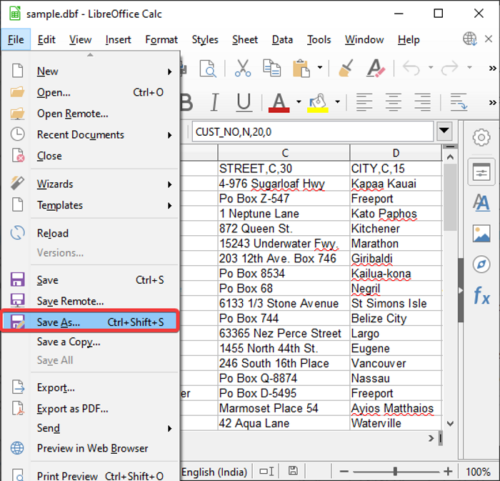
LibreOffice là một giải pháp thay thế khác cho trình chuyển đổi DBF sang Excel cho Windows 10 . Đây là một bộ phần mềm văn phòng mã nguồn mở miễn phí cung cấp một bộ xử lý bảng tính được gọi là LibreOffice Calc . Sử dụng ứng dụng này, bạn có thể xem, sửa đổi và chuyển đổi các tệp DBF sang (DBF)Excel và các định dạng khác. Nó cho phép bạn chuyển đổi DBF sang XLS, XLSX , ODS , CSV , HTML , PDF , TXT và một số định dạng khác.
Khởi chạy ứng dụng LibreOffice Calc và sau đó nhập tệp DBF vào đó. Bây giờ, hãy chuyển đến tùy chọn File > Save As và đặt định dạng đầu ra thành Excel để thực hiện chuyển đổi. Nếu bạn muốn, bạn có thể bảo vệ bằng mật khẩu(password protect) sổ làm việc Excel kết quả.
Trong bài viết này, tôi đã nói về cách bạn có thể chuyển đổi DBF sang Excel bằng 3 phần mềm khác nhau. Bạn có thể sử dụng Microsoft Excel, một tiện ích DBF chuyên dụng hoặc phần mềm văn phòng mã nguồn mở và miễn phí để thực hiện chuyển đổi DBF sang Excel.(In this article, I talked about how you can convert DBF to Excel with 3 different software. You can use Microsoft Excel, a dedicated DBF utility, or free and open-source office software to perform DBF to Excel conversion.)
Đọc(Read) : Chuyển đổi hàng loạt AI sang PNG, JPG, GIF, BMP(Batch Convert AI to PNG, JPG, GIF, BMP) bằng các Công cụ Trực tuyến Miễn phí này.
Related posts
Tập tin TBL là gì? Làm cách nào để mở các tệp .tbl bằng Windows 10?
Cách mở tệp .aspx trên máy tính Windows 10
Làm thế nào để chuyển đổi PDF để MOBI trên Windows 10
một GPX file là gì? Làm thế nào để mở và xem GPX file s trong Windows 10?
Cách đặt lại quyền NTFS file trong Windows 10
Cách mở các tệp DMG bằng Windows 10
Program exe sẽ không mở ra khi bạn click vào nó trong Windows 10
FileTypesMan: Xem, edit file phần mở rộng và các loại trong Windows 10
CBS.log là gì hoặc ở đâu? Cách đọc CBS.log file bằng Windows 10
Cách phát tệp OGG trên Windows 10
Tạo một danh sách Files and Folders bằng FilelistCreator cho Windows 10
Xóa lịch sử tệp gần đây của File Explorer của bạn trong Windows 10
Fix Unable đến Delete Temporary Files trong Windows 10
Advanced Renamer là một phần mềm miễn phí để đổi tên tệp trong Windows 10
Kiểm tra đĩa và tệp hệ thống trong Windows 8/10
Cách mở tệp JAR trong Windows 10
Cách Delete Temp Files trong Windows 10
Các tệp Optimize với FileOptimizer miễn phí cho Windows 10
Làm cách nào để chuyển đổi tệp .ahk thành tệp .exe trong Windows 10
6 Ways đến Show Hidden Files and Folders trong Windows 10
